# 易联云打印机
1、注册易联云账号,官网地址:[https://www.yilianyun.net/](https://www.yilianyun.net/)
访问官方地址,并按照下图步骤进行注册操作
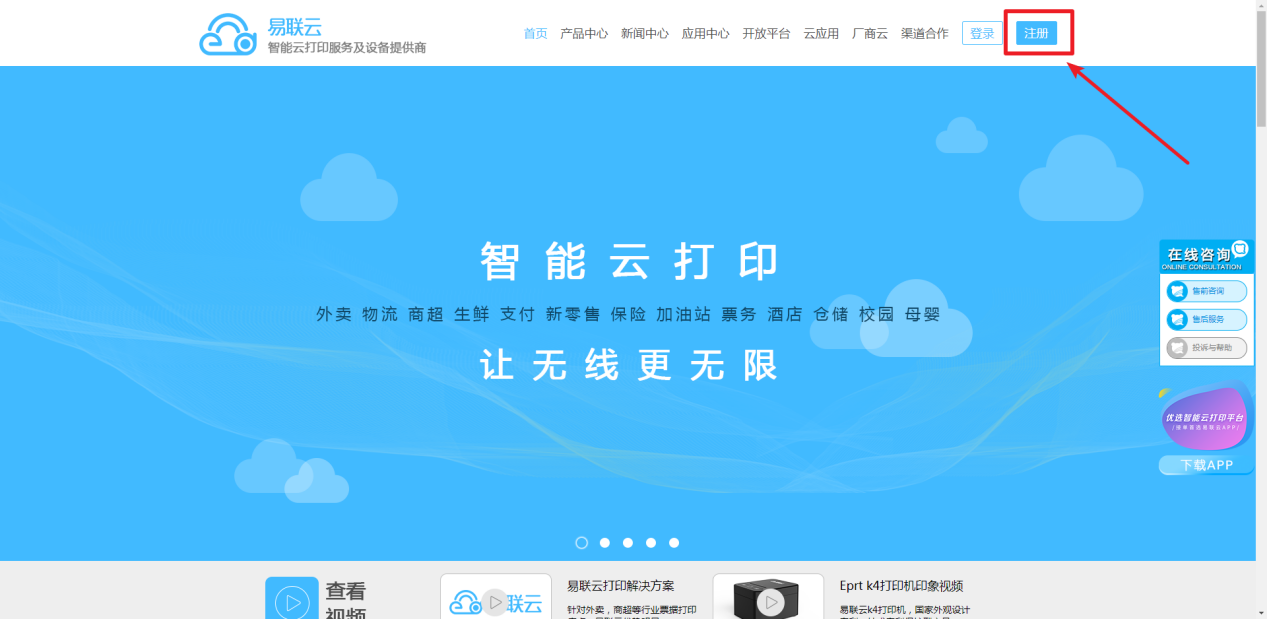
2、进入注册页面,填写您的注册信息完成注册
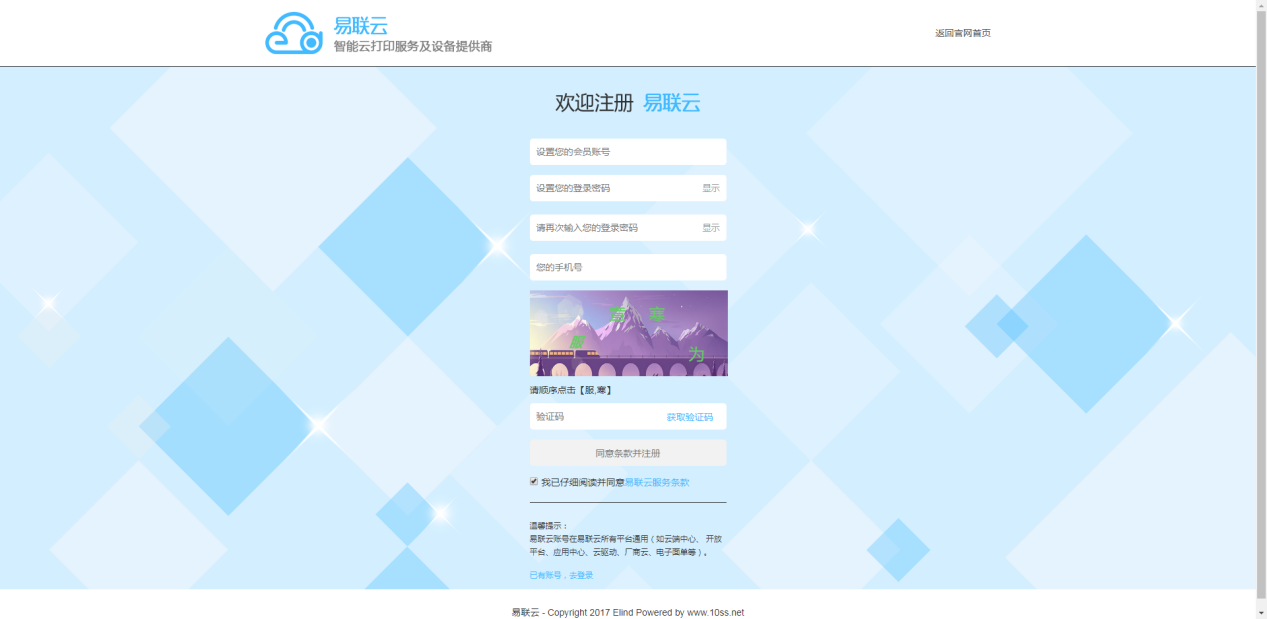
3、账号登录及配置
,登录时请选择开放平台进行登录
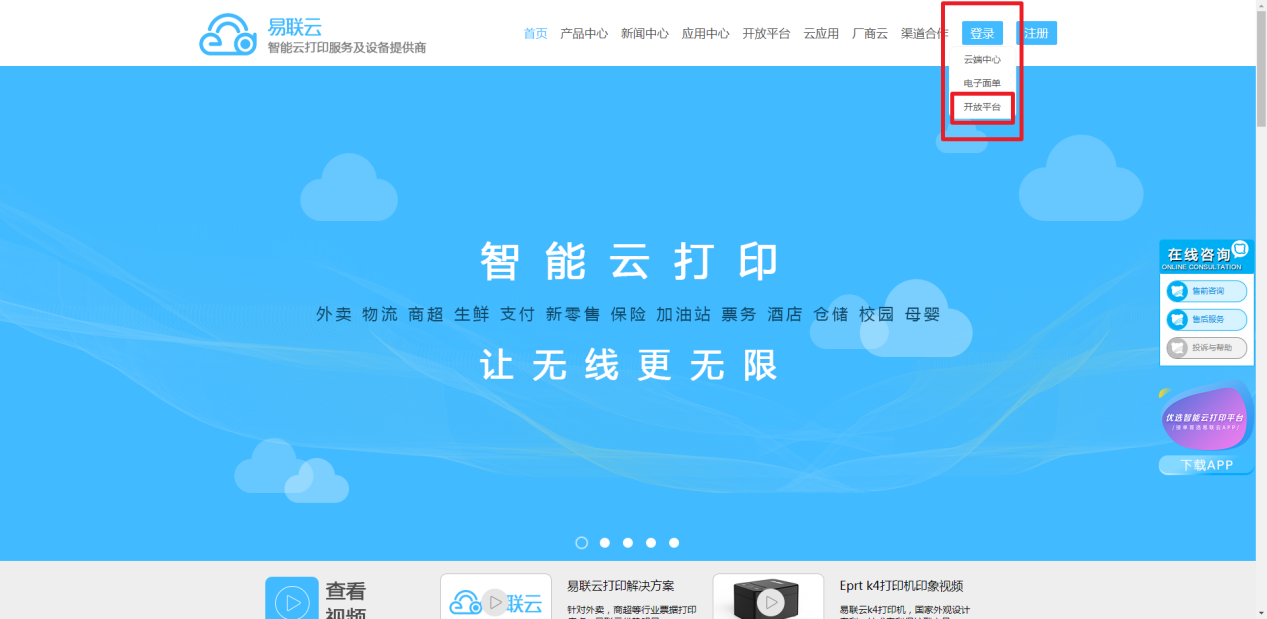
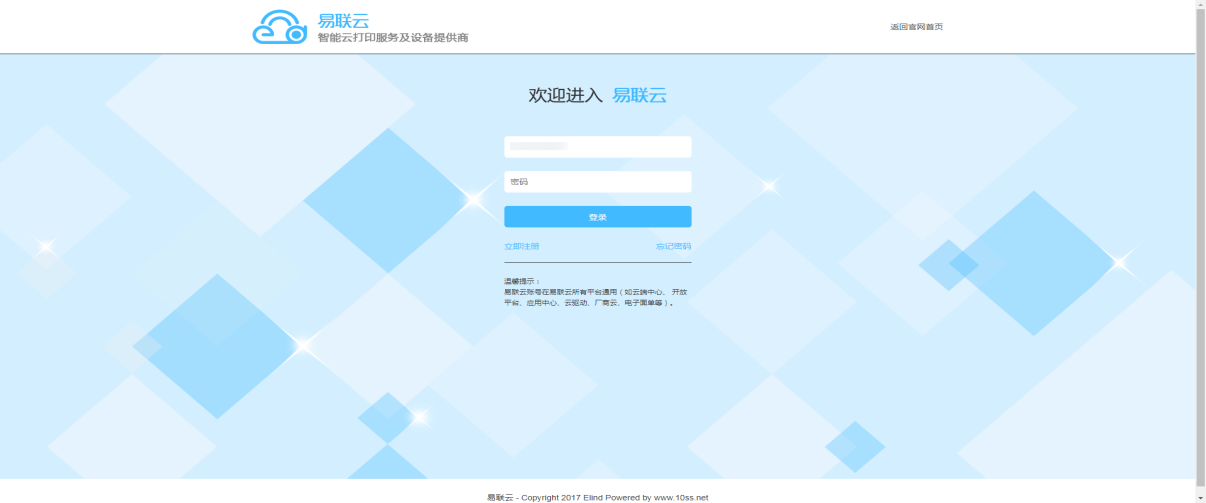
4、在登录时,可以选择使用账号或者手机号码进行登录
5、登陆成功后,即可进入开发者后台管理。注:首次注册登录的用户,请按照后台提示完成信息填写,否则将无法进行后续操作
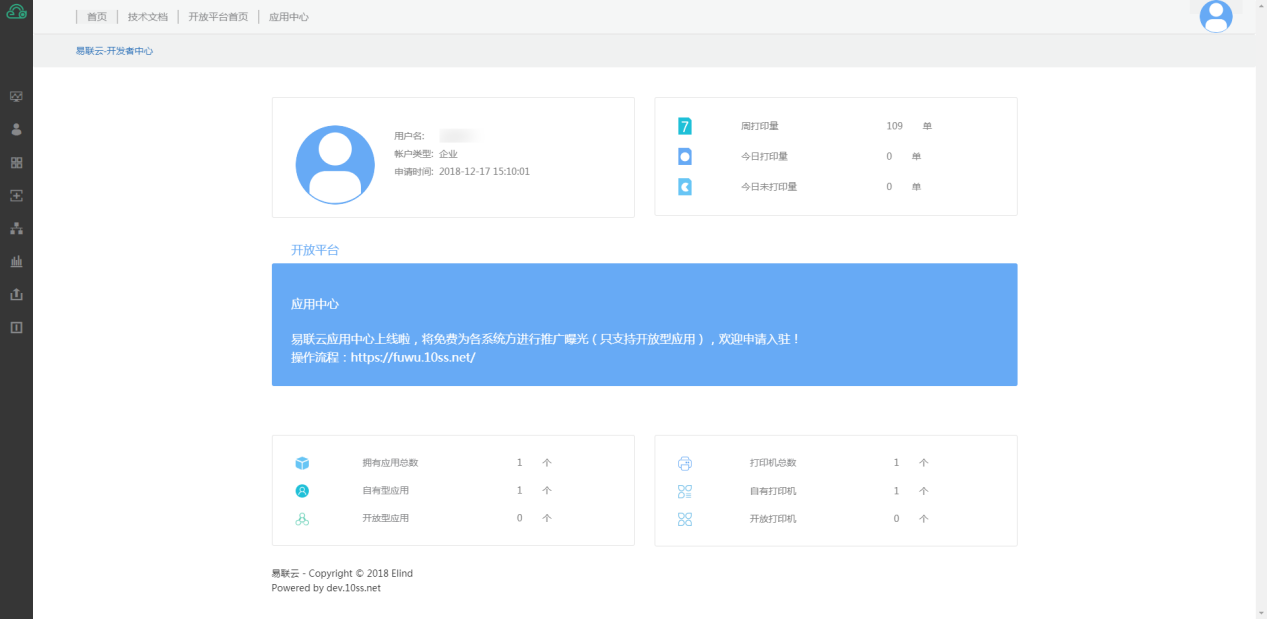
6、基本信息完善时可分为个人和企业两种,可根据实际情况填写
* \[1\]个人:
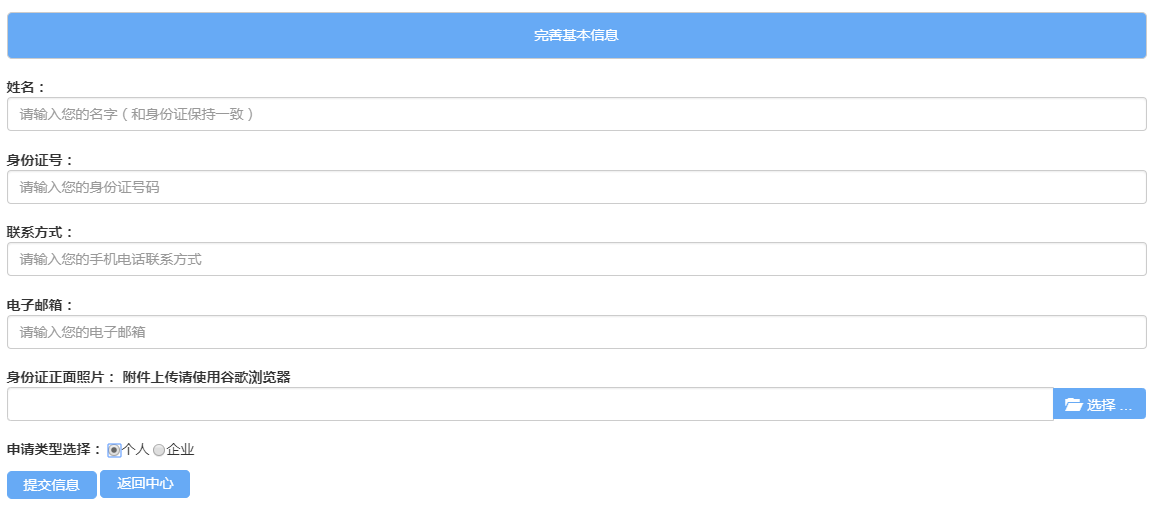
* \[2\]企业:
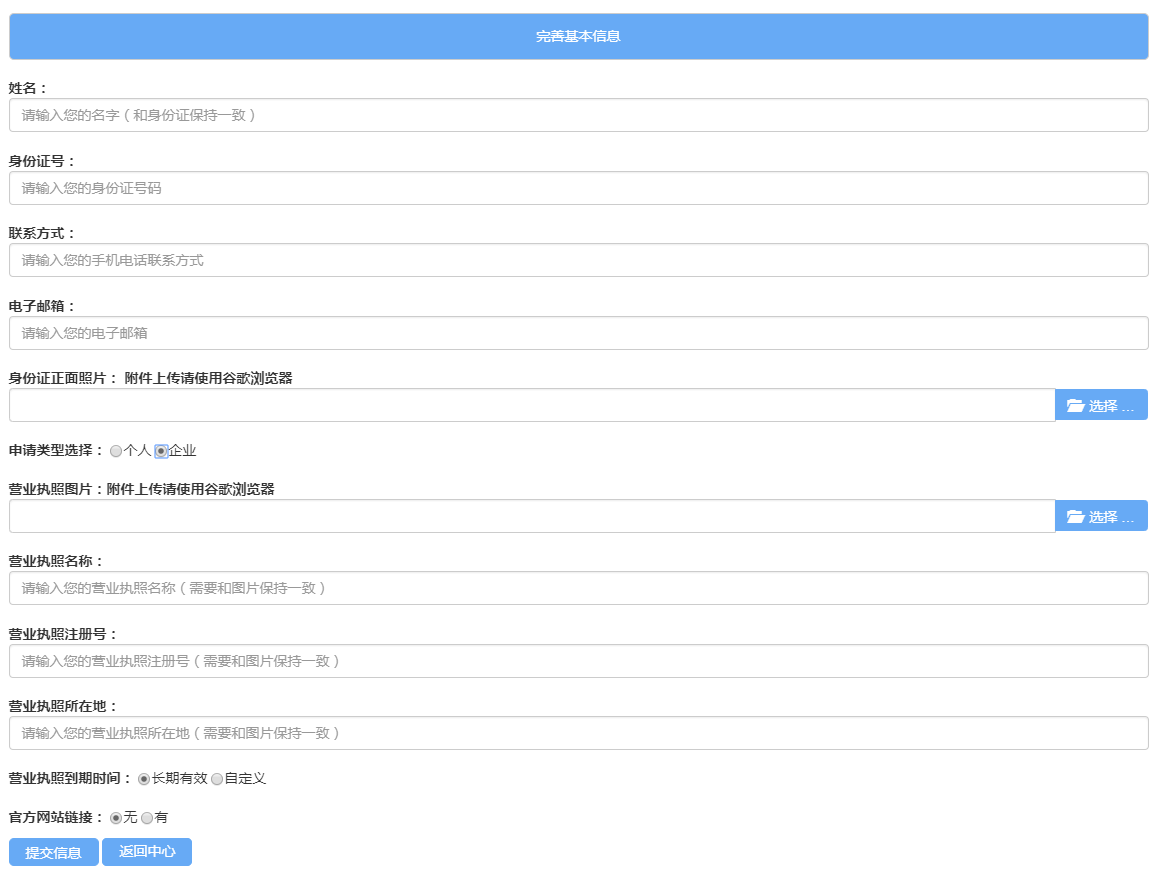
7、完善信息后,请在左侧菜单栏选择应用列表,并创建属于您的应用
**注:创建应用时,为了减少后续配置操作,请务必选择自有型应用**
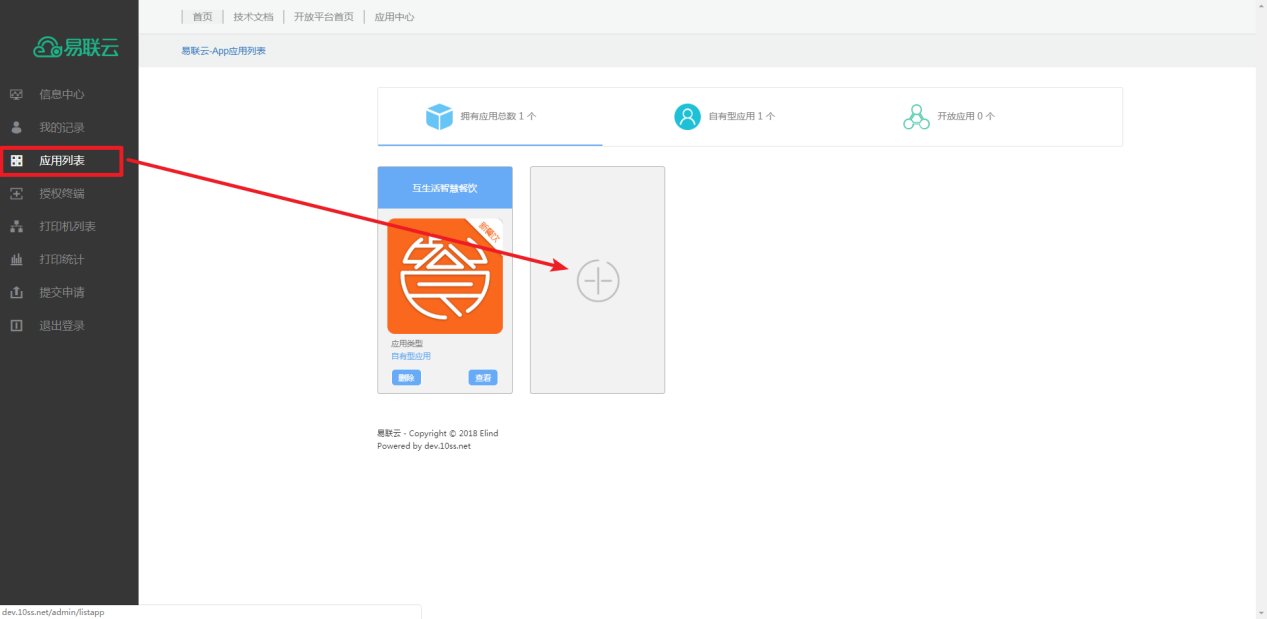
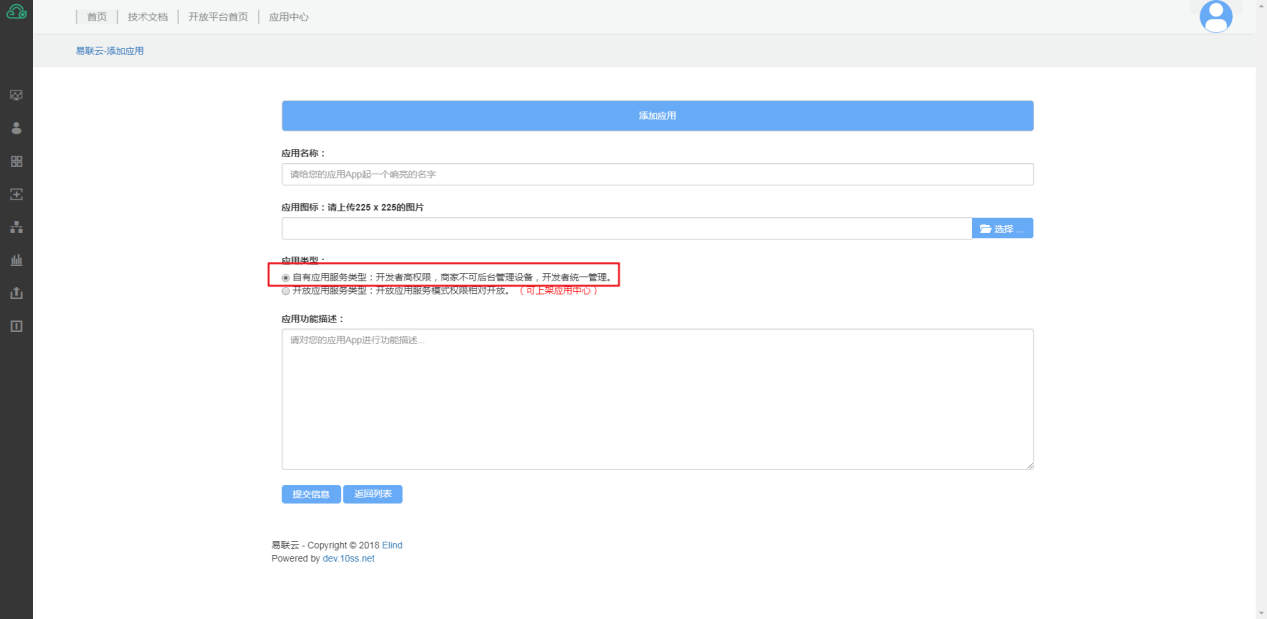
8、应用创建完成后,将会返回应用列表,此时点击查看就可进入应用管理界面,可以查看创建的应用信息。
9、此处可获取零售后台配置所需的应用ID及应用密钥,请进行保存操作,以方便配置
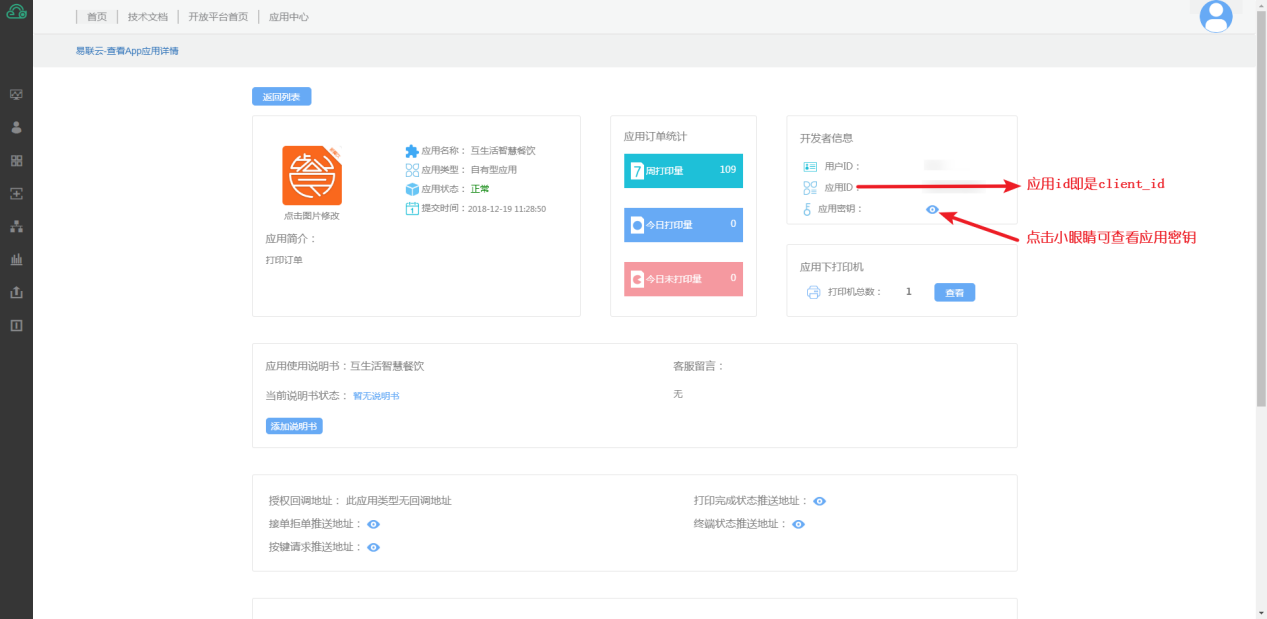
10、**添加打印机终端(推荐使用易联云K4打印机,支持语音提醒,后台可设置音量大小)**
左侧菜单栏,选择授权终端,进行打印机配置添加(此处添加打印机仅支持创建的自有型应用)
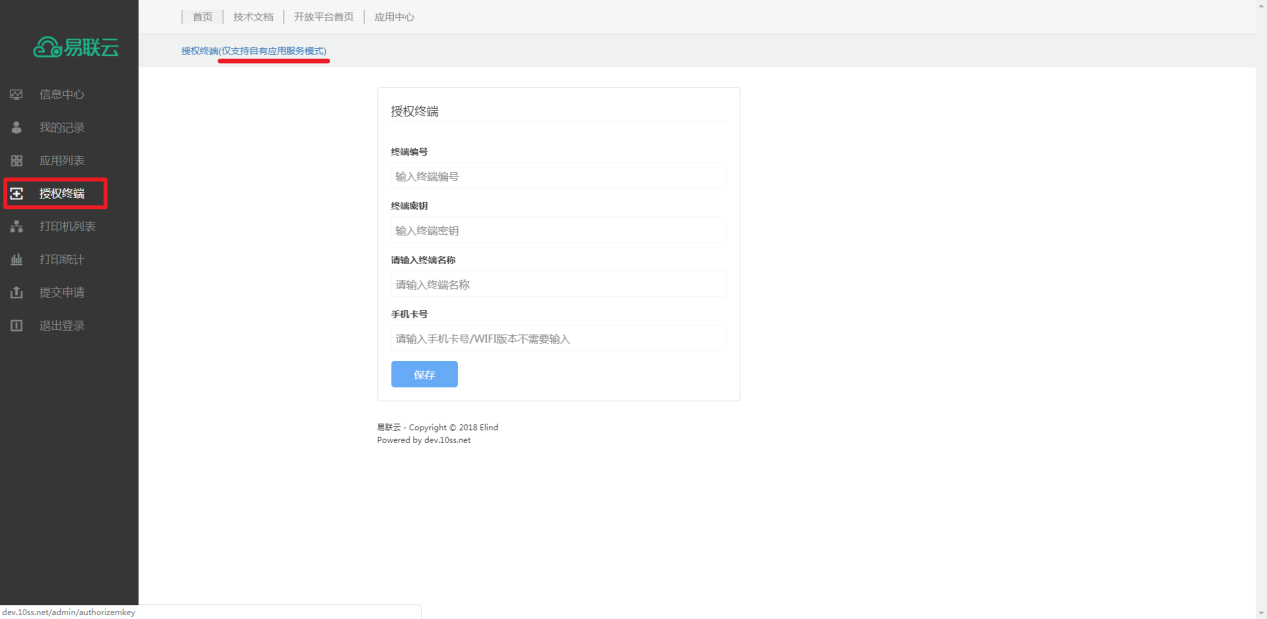
请注意,K4型号属于WIFI打印机,手机卡号项可不用填写;打印机终端号及终端密钥可在打印机底部获取
11、添加完成后,将返回打印机列表
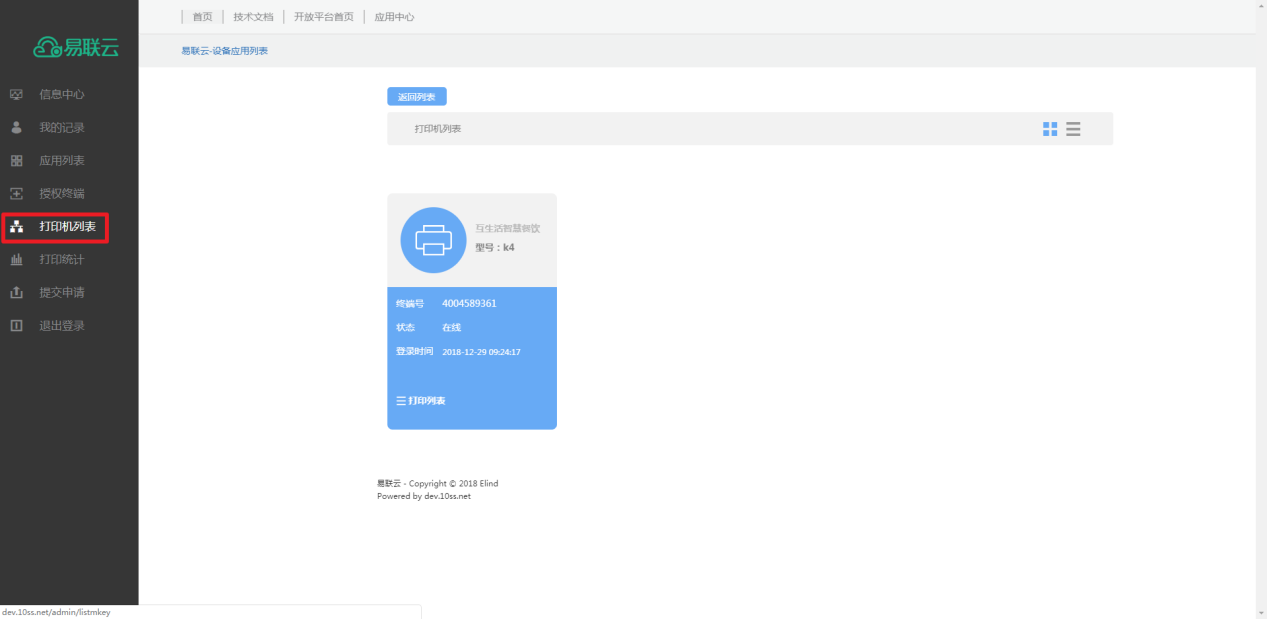
12、如要进行打印机设置管理,请返回应用列表并进入应用管理,找到应用下打印机,点击查看便可进行打印机设置
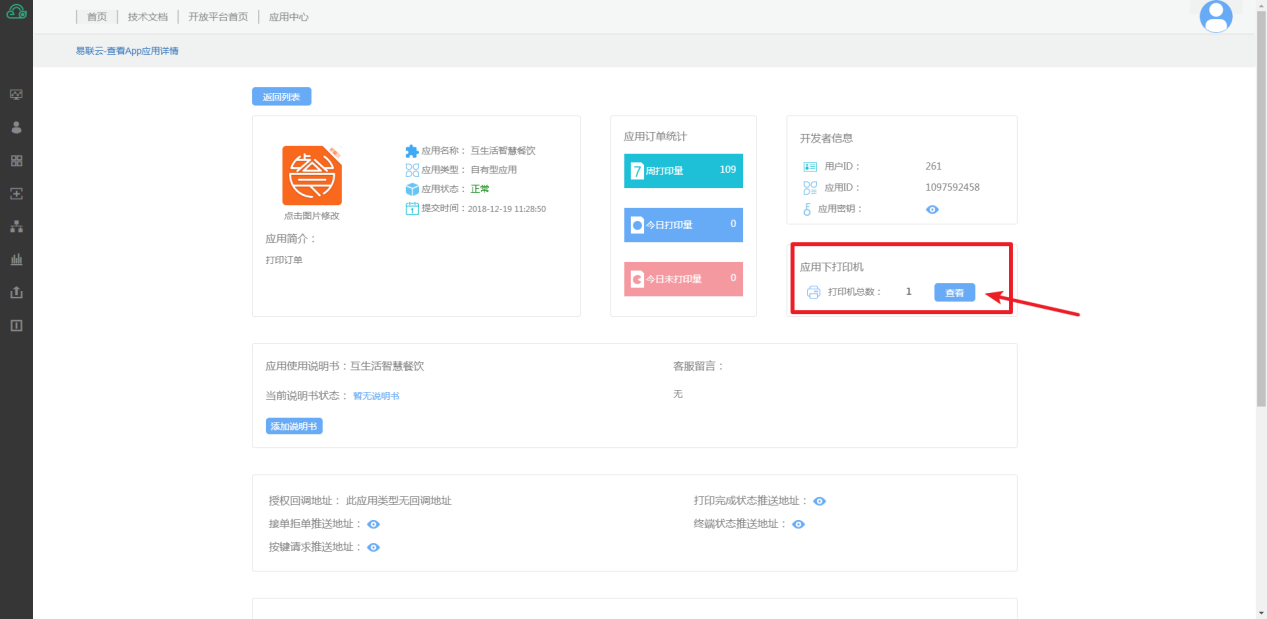
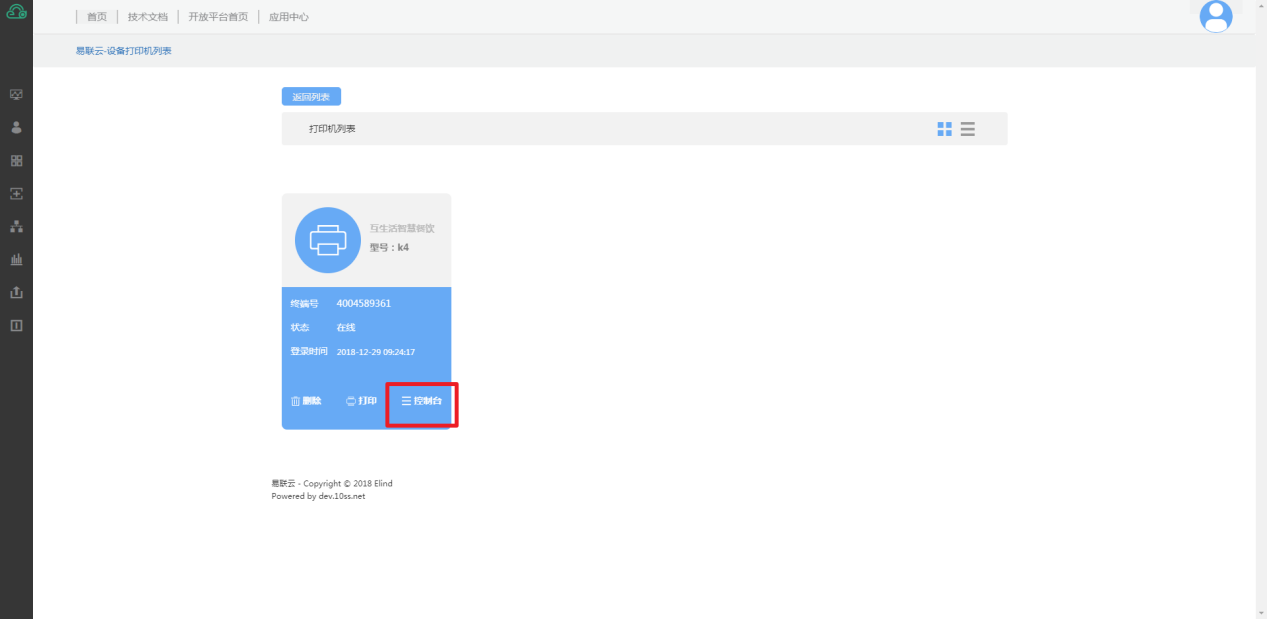
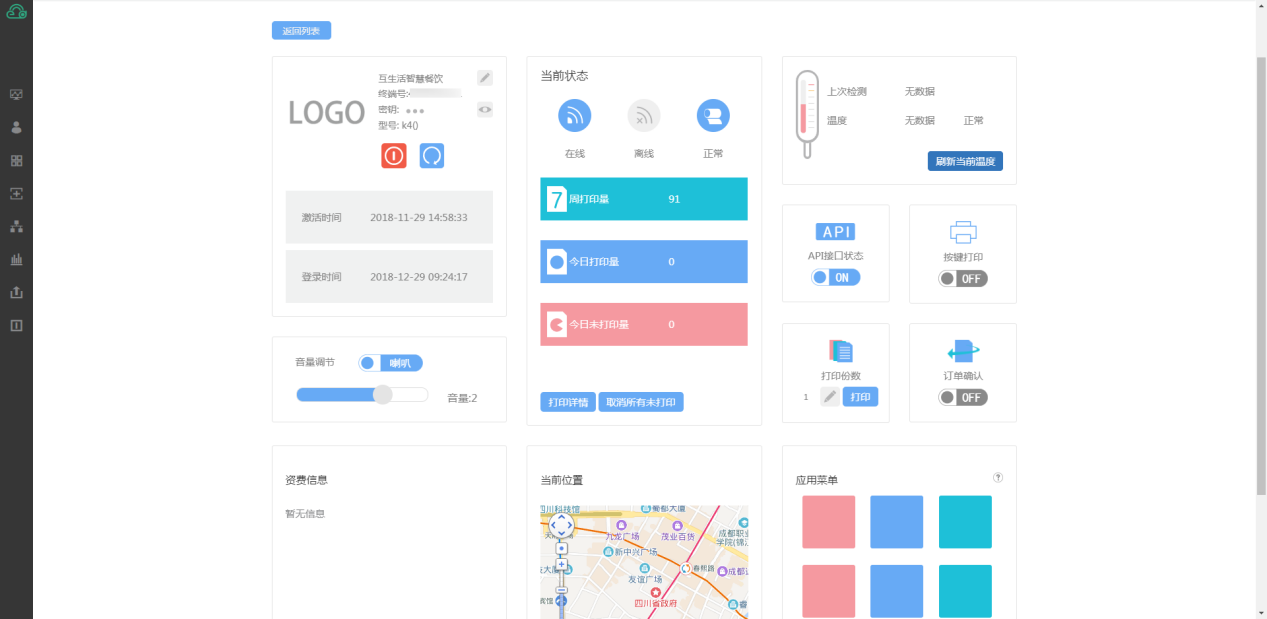
13、登录支付系统商家后台,门店列表,绑定设备,云打印机绑定
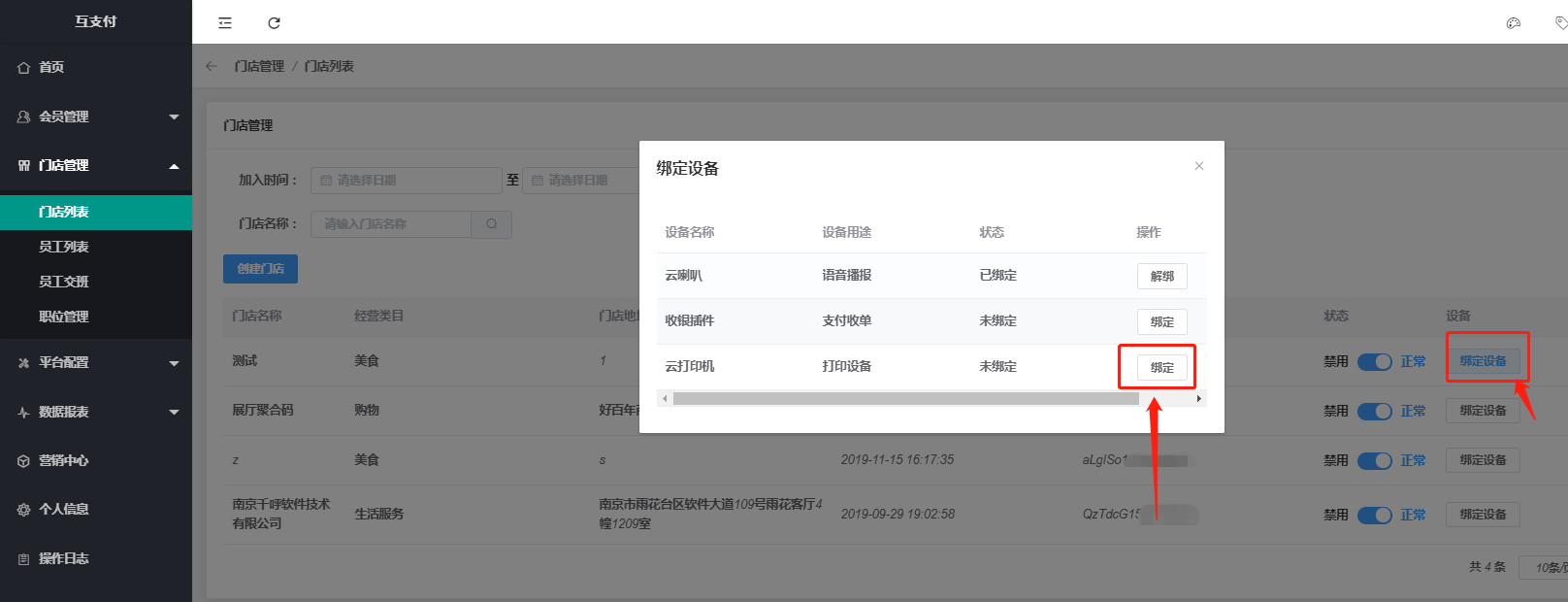
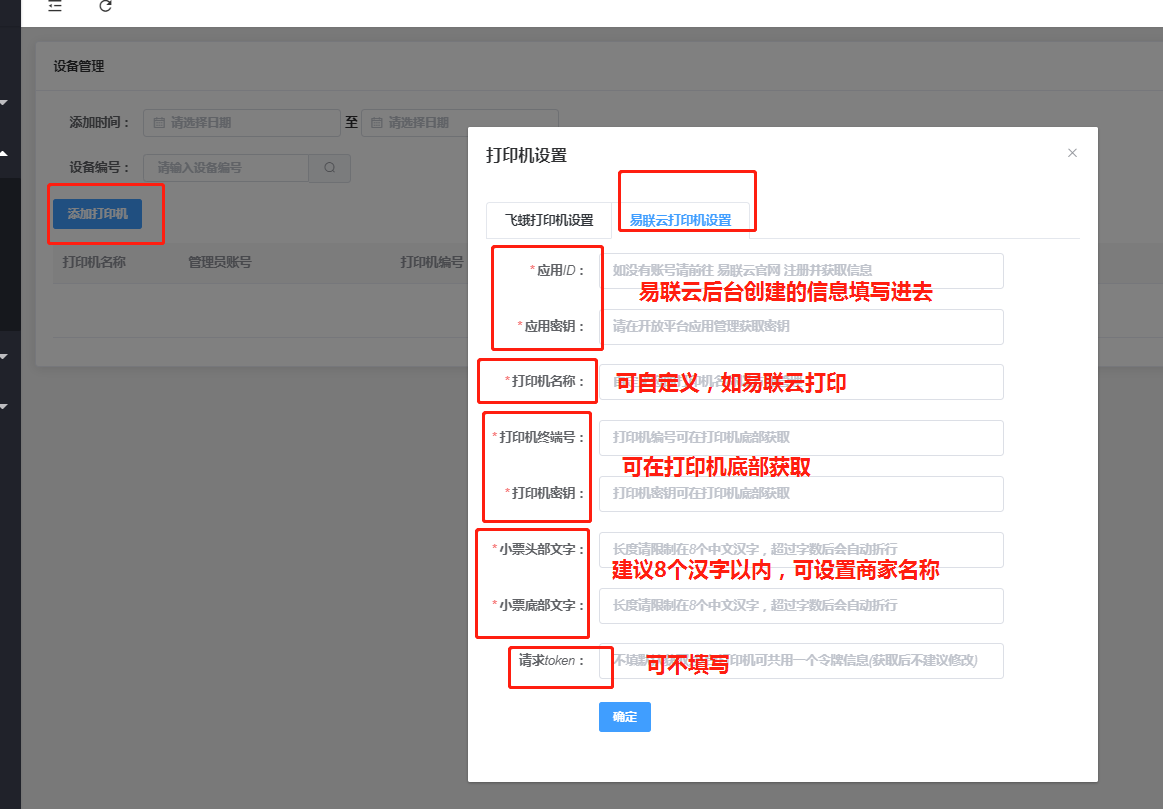
14、绑定成功以后开启打印机
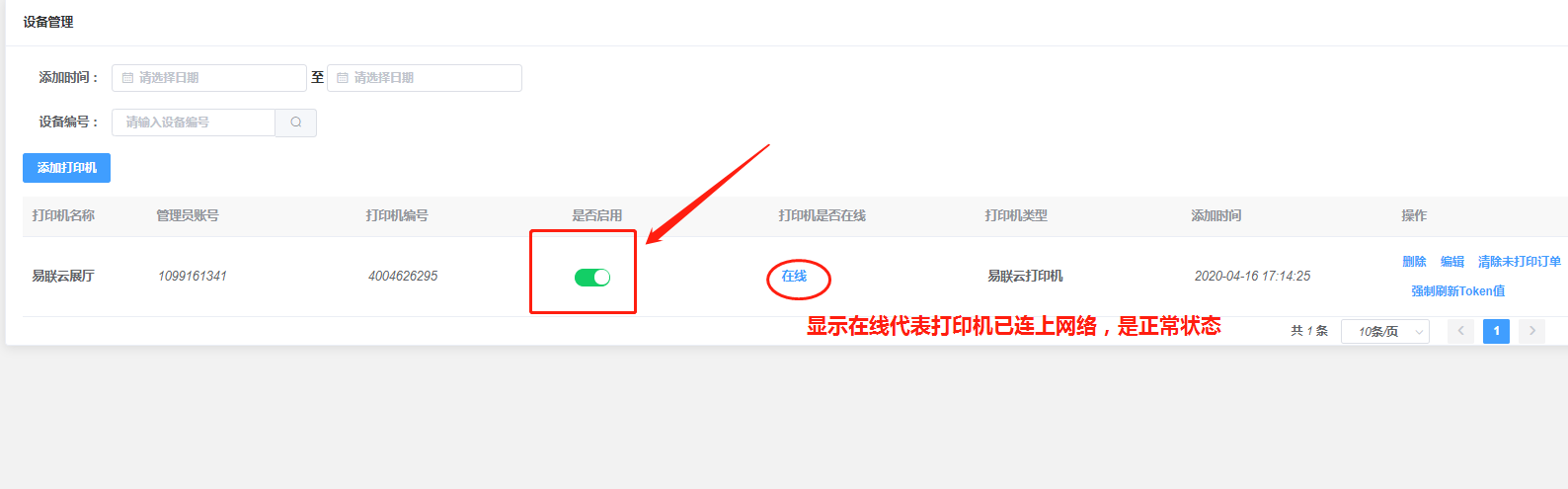
### 备注:[易联云打印机连接网络操作](https://v.qq.com/x/page/n0972ytxj7n.html)
- 空白目录
- 1、引言
- 2、概述
- 2.1支付产品介绍
- 3、系统配置
- 3.1 微信开放平台配置
- 3.2 助手小程序上传
- 3.2.1微信小程序操作
- 3.2.2支付宝IOT小程序
- 3.2.2.1 创建iot小程序
- 3.2.2.2 上传iot小程序代码
- 3.2.2.3 真机开发调试
- 3.2.2.4 小程序审核上线
- 3.2.2.5 分发小程序
- 3.2.3小程序审核问题集锦
- 3.2.4青蛙Pro小程序操作
- 3.2.5支付宝小程序操作
- 3.2.6 青蛙收银小程序
- 3.2.7 收款小程序
- 3.3 短信配置
- 3.4 ssl证书配置
- 4、常见使用操作
- 4.1 商户进件操作
- 4.1.1 直连
- 扫码授权
- 商户签约进件
- 人工进件
- 4.1.2 间连
- 4.1.2.1 新大陆通道
- 新大陆微信商户认证
- 4.1.2.2 云闪付通道
- 4.1.2.3 乐刷通道
- 乐刷微信商户实名认证
- 4.1.2.4 富友通道
- 4.1.2.5间连商户常见错误集锦
- 4.2 商家后台会员系统
- 4.2.1微信会员
- 4.2.2支付宝会员
- 4.2.2.1直连商户的支付宝会员操作
- 4.2.2.2间连商户的支付宝会员操作
- 4.2.3 微信支付即会员
- 4.3 商家后台添加员工
- 4.4 支付宝刷脸设备划拨操作
- 4.5 支付产品操作流程
- 4.6 支付宝刷脸设备的使用
- 4.7 微信刷脸设备的使用
- 4.8 聚合码开通流程
- 4.9 广告添加
- 4.10 公众号的申请及卡券开通
- 4.10.1 公众号申请
- 4.10.2 卡券功能开通
- 4.11 扫码登录设置
- 4.12 聚合码如何连接云喇叭
- 4.13 魔线操作文档
- 4.13.1 Windows系统魔线操作
- 4.13.2 安卓系统魔线操作
- 4.14 预授权操作
- 4.15 优惠券
- 4.16 花呗分期操作
- 4.17新款插件操作使用
- 4.18青蛙开发版app安装操作流程
- 4.19打印机设置方法
- 4.19.1 飞蛾打印机
- 4.19.2 易联云打印机
- 4.19.3 USB打印机
- 4.20 点金计划操作文档
- 4.21 模板消息-收款通知-操作文档
- 4.21.1 商家有公众号的配置
- 4.21.2 商家没有公众号的配置
- 4.22 积分商城
- 4.22.1 步骤一(合伙人)
- 4.22.2 步骤二(代理商)
- 4.22.3 步骤三(商家)
- 4.22.4 使用场景
- 4.23 青蛙设备刷脸即会员
- 4.24 收款小程序的使用
- 4.25 智慧经营2.0plus代金券使用
- 4.25.1 合伙人安装插件
- 4.25.2 代理商设置套餐
- 4.25.2 代金券的创建
- 4.25.4 用户领取代金券以及核销
- 4.25.5 配额发券
- 4.25.5.1 使用前提
- 4.25.5.2 创建配额发券活动
- 4.26 微信小商店
- 4.26.1 合伙人后台操作
- 4.26.2 代理商设置套餐
- 4.26.3 小商店企业店开店流程
- 4.26.4 商家后台操作
- 4.26.5 线上小商店发货流程
- 4.26.6 线下自助收银
- 4.26.6.1 青蛙自助收银
- 4.26.6.2 支付宝自助收银
- 4.27 IOT三绑定
- 4.27.1 支付宝平台操作步骤
- 4.27.2 合伙人后台操作步骤
- 4.27.3 代理商后台操作步骤
- 4.27.4 商家后台操作步骤
- 4.28 如意lite
- 4.28.1 支付宝平台操作步骤
- 4.28.2 合伙人后台操作步骤
- 4.28.3 代理商设置套餐
- 4.28.4 商家后台操作步骤
